不干胶印刷的色彩问题
不干胶印刷品色彩变化问题的解决

不干胶印刷品色彩变化问题的解决
不干胶标签纸印刷品在印刷过程中出现色相、明度、饱和度会出现变化,深浅也可能出现变化。
是什么原因造成的呢?
主要有两个原因,作为印刷用的油墨在太阳的光线下,油墨的质量发生变化,光泽会变差,颜色会变浅,甚至褪色,有些质量更差的油墨甚至会产生变色的效果,使图案颜色完全变了。
如何避免或者减少这印刷上的变化,是客户满意呢?
首先,要选择优质的油墨,有些要求不高的生产商,为了以低价抢占市场,不惜采用低价油墨,这样不但可能导致客户投诉,甚至失去客户,造成巨大损失。
其次,是纸张的选择,质量好的纸张表面平滑度好,密度高。
能承受较大的压力,使油墨的墨粘度、流动性、墨层厚度保持一定的良好的量产生最好的印刷效果。
反之,印刷出来的不干胶标签纸可能效果大打折扣。
另外纸张的吸水性及渗透性也会对不干胶标签纸印刷色彩产生影响。
纸张厚一点跟薄一点是有区别的。
最后,是生产环境跟存放环境,是否足够干燥不那么潮湿,自然可以让不干胶标签纸,印刷效果保存得更好。
其他的不干胶标签纸的堆放,及纸张的含碱性也要注意。
纸张PH值7,呈中性的纸张是最理想的。
每个不干胶标签纸印刷厂家需要从每个环节上去精益求精,才能生产出最优质的标签纸。
不干胶印刷墨色不均匀的原因分析与排除
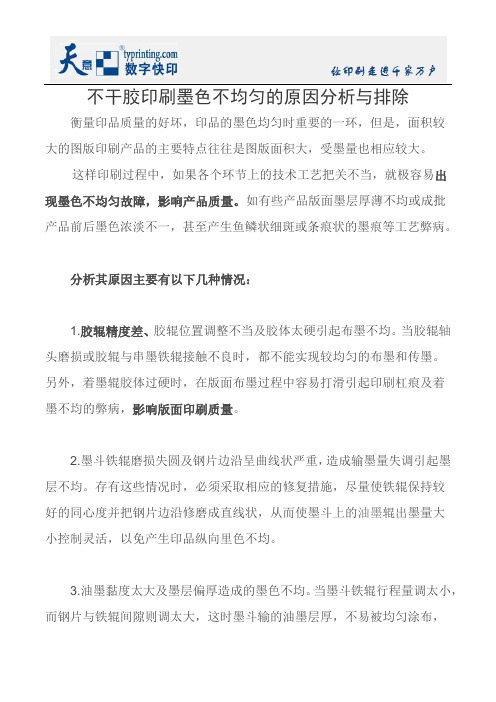
不干胶印刷墨色不均匀的原因分析与排除衡量印品质量的好坏,印品的墨色均匀时重要的一环,但是,面积较大的图版印刷产品的主要特点往往是图版面积大,受墨量也相应较大。
这样印刷过程中,如果各个环节上的技术工艺把关不当,就极容易出现墨色不均匀故障,影响产品质量。
如有些产品版面墨层厚薄不均或成批产品前后墨色浓淡不一,甚至产生鱼鳞状细斑或条痕状的墨痕等工艺弊病。
分析其原因主要有以下几种情况:1.胶辊精度差、胶辊位置调整不当及胶体太硬引起布墨不均。
当胶辊轴头磨损或胶辊与串墨铁辊接触不良时,都不能实现较均匀的布墨和传墨。
另外,着墨辊胶体过硬时,在版面布墨过程中容易打滑引起印刷杠痕及着墨不均的弊病,影响版面印刷质量。
2.墨斗铁辊磨损失圆及钢片边沿呈曲线状严重,造成输墨量失调引起墨层不均。
存有这些情况时,必须采取相应的修复措施,尽量使铁辊保持较好的同心度并把钢片边沿修磨成直线状,从而使墨斗上的油墨辊出墨量大小控制灵活,以免产生印品纵向里色不均。
3.油墨黏度太大及墨层偏厚造成的墨色不均。
当墨斗铁辊行程量调太小,而钢片与铁辊间隙则调太大,这时墨斗输的油墨层厚,不易被均匀涂布,转移到版面上经压印后,常会出现细鳞的斑点,这是由于纸张对油墨的吸附力小于油墨在印版上附着力所造成的结果。
4.印刷压力不均或版托欠坚实,使版面油墨层不能均匀地转印到承印物上。
当印刷压力不均匀或不足时,版面上的油墨层就不能均匀或完整转移到承印物上,使印品墨层浓谈不一或着墨不实。
此外,凸印工艺若采用木底托印刷较大面积的图版,由于底托易产生压缩变形,坚实度又不足,这样印品墨层往往也会产生不实和不均匀状,成批产品也容易出现前后墨色浓谈不一现象。
故凸印工艺宜采用金属性版托粘版,以确保印刷质量。
5.印刷面积过大,设备结构性能不相适应造成墨层不均状。
印刷版面越大,墨层与印版的附着力就越强,这样压印时由于油墨与印版的附着力和纸张对油墨的吸附力之间的不平衡现象,难免在局部上产生,于是油墨层产生破裂,因而不能均匀完整地向纸面上转移。
油墨不干、返黏、干版等状况频发,严重影响印刷品质量,如何解决

油墨不干、返黏、干版等状况频发,严重影响印刷品质量,如何解决当印刷中再现油墨不上色、刮不干净、咬(吃或溶)色、不干、返黏、干版、印刷速度开不起来等情况,或印刷品上出现着色力差、附着力低、橘皮色、飞丝、拉毛、挂脏、白点、漏印(涂)等现象时,就可能是你的油墨出了问题,具体分析如下:1、判断油墨的刮刀适性和转移性凹版印刷版滚筒十油墨刮不干净,印刷品就会出现挂脏、跑墨、刀丝、刀线等现象。
印刷品挂脏和跑墨与油墨调整有关,油墨短暂的分层现象能造成挂脏,油墨黏度高会出现跑墨现象,但与刮刀装置的角度和压力正确、适当与否有密切的关系。
只是满版油墨刮不净,用手指摁压处或更换新油墨也刮不净时,才可能是油墨出了问题。
如果更换新油墨后即可刮干净的话,就是油墨中所加的稀释剂出了问题。
解决的方法是:更换油墨或稀释剂,并重新调整刮刀。
2、印刷底材的检验油墨出现漏印、白点、橘皮色、附着力差等现象,首先要检测印刷底材的表面张力和静电的大小。
印刷底材的表面张力低于35dyn时油墨附着力差,静电大时会出现橘皮色,油墨干燥过快时形成堵版,印刷品上呈现漏涂和白点现象。
解决的办法是:对印刷底材再进行表面和静电处理,给工作场地增加湿度,用慢干溶剂调整油墨。
3、稀释剂的纯度、气味检验稀释剂纯度差,印刷品的溶剂残留会增大,也可能在印刷品上残留气味。
先检查溶剂的纯度,简易的测试方法是:扯200px宽的白纸条放入溶剂内沾湿,然后取出稍用力挥动,观察白纸条上溶剂的干燥速度的快慢和是否变色,然后再嗅门纸条上是否有残留气味。
白纸条挥动8~15下,溶剂挥发干燥为正常,未干燥溶剂挥发速慢,反之挥发速度快。
白纸条变色,除溶剂桶的铁锈外,表明溶剂有问题。
溶剂挥发后嗅之有残留气味则是溶剂纯度不够将原墨与稀释墨在薄膜对刮样,干燥后测试。
原墨的刮样残留大,稀释墨的刮样残留小表示正常,反之稀释的溶剂有问题。
嗅原墨的刮样有残留异味,则油墨有问题。
如果嗅到稀释墨的刮样有异味,证明稀释剂所用的溶剂不纯。
彩色不干胶印刷要点分析

书山有路勤为径;学海无涯苦作舟
彩色不干胶印刷要点分析
不干胶印刷中应注意一下几点:
1、在印刷不干胶时要注意输纸部分的调节。
要将输纸部分的吸纸
嘴和吹纸嘴的风量相应要调大一些。
2、分纸吸嘴、送纸吸嘴要更换较大直径和较大厚度的橡皮胶圈,
以实现输纸平稳,进纸辊不摆动的目的。
3、调整印刷压力。
在胶印过程中,印版、橡皮、压印三个滚筒中
每相邻的两个滚筒是相互接触、挤压而起转印作用的。
为了使印刷纸张上得到正常的油墨传递,真实地再现图文部分的连续调文字、线条、图像,半色调的网点,这些印迹除了两个滚筒表面接触之外,必须另外加以必要的印刷压力的作用。
印刷压力的轻重,调节掌握程度是否准确,将直接决定图文转印和印刷网点再现墨色大小,深浅优劣的程度。
需要在不干胶印刷时调节压印滚筒与橡皮滚筒的中心距,可将滚筒的中心距拉大
0.2~0.4mm左右。
如果纸张由厚转薄,应减少的厚度,就是从印版衬垫中抽掉的包衬厚度加到橡皮滚筒内;假如印刷时的纸张由薄转厚的话,就从橡皮滚筒衬垫中减去一定的厚度,并将相应的厚度加到印版滚筒的衬垫中里去。
装版时要压紧、压实,防止印刷时运转相对滑移,在生产实际中一
般将理想印刷压力控制在0.15-0.25mm左右,必须强调说明理想的印刷压力,就是在一定的印刷面压缩变形情况下,使印版的图文部分的印迹在纸张上足够的结实,网点清晰完整的基础上采用最小的压力。
4、不干胶由于是两层铜版纸的厚度,纸厚就要注意双张控制器的
间隙也要相应的增加,侧规和前规的压纸舌与输纸板之间的距离都要增大
专注下一代成长,为了孩子。
不干胶印刷标签标准
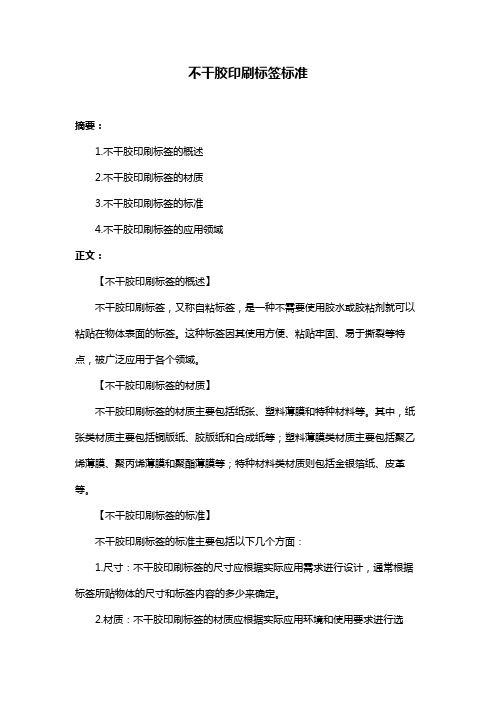
不干胶印刷标签标准
摘要:
1.不干胶印刷标签的概述
2.不干胶印刷标签的材质
3.不干胶印刷标签的标准
4.不干胶印刷标签的应用领域
正文:
【不干胶印刷标签的概述】
不干胶印刷标签,又称自粘标签,是一种不需要使用胶水或胶粘剂就可以粘贴在物体表面的标签。
这种标签因其使用方便、粘贴牢固、易于撕裂等特点,被广泛应用于各个领域。
【不干胶印刷标签的材质】
不干胶印刷标签的材质主要包括纸张、塑料薄膜和特种材料等。
其中,纸张类材质主要包括铜版纸、胶版纸和合成纸等;塑料薄膜类材质主要包括聚乙烯薄膜、聚丙烯薄膜和聚酯薄膜等;特种材料类材质则包括金银箔纸、皮革等。
【不干胶印刷标签的标准】
不干胶印刷标签的标准主要包括以下几个方面:
1.尺寸:不干胶印刷标签的尺寸应根据实际应用需求进行设计,通常根据标签所贴物体的尺寸和标签内容的多少来确定。
2.材质:不干胶印刷标签的材质应根据实际应用环境和使用要求进行选
择,如耐温性、耐水性等。
3.印刷质量:不干胶印刷标签的印刷质量应符合相关标准,如色彩还原度、印刷精度等。
4.粘度:不干胶印刷标签的粘度应根据标签所贴物体的材质和形状进行选择,以保证标签能够牢固地粘贴在物体表面。
【不干胶印刷标签的应用领域】
不干胶印刷标签广泛应用于日用消费品、食品饮料、医药保健、电子电器、物流运输等众多领域。
印刷过程中颜色不稳定的原因
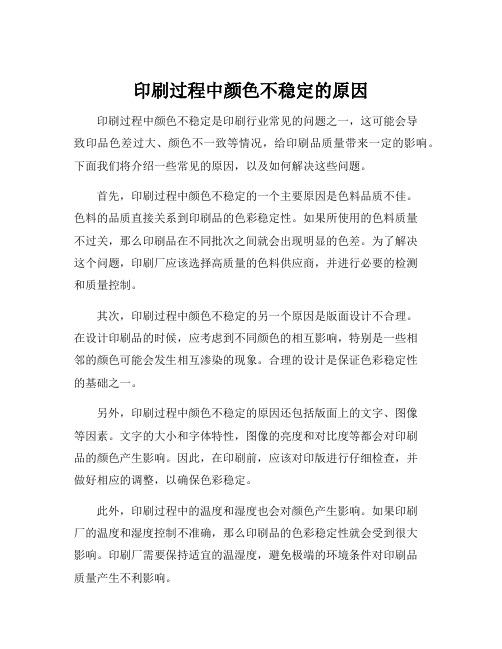
印刷过程中颜色不稳定的原因印刷过程中颜色不稳定是印刷行业常见的问题之一,这可能会导致印品色差过大、颜色不一致等情况,给印刷品质量带来一定的影响。
下面我们将介绍一些常见的原因,以及如何解决这些问题。
首先,印刷过程中颜色不稳定的一个主要原因是色料品质不佳。
色料的品质直接关系到印刷品的色彩稳定性。
如果所使用的色料质量不过关,那么印刷品在不同批次之间就会出现明显的色差。
为了解决这个问题,印刷厂应该选择高质量的色料供应商,并进行必要的检测和质量控制。
其次,印刷过程中颜色不稳定的另一个原因是版面设计不合理。
在设计印刷品的时候,应考虑到不同颜色的相互影响,特别是一些相邻的颜色可能会发生相互渗染的现象。
合理的设计是保证色彩稳定性的基础之一。
另外,印刷过程中颜色不稳定的原因还包括版面上的文字、图像等因素。
文字的大小和字体特性,图像的亮度和对比度等都会对印刷品的颜色产生影响。
因此,在印刷前,应该对印版进行仔细检查,并做好相应的调整,以确保色彩稳定。
此外,印刷过程中的温度和湿度也会对颜色产生影响。
如果印刷厂的温度和湿度控制不准确,那么印刷品的色彩稳定性就会受到很大影响。
印刷厂需要保持适宜的温湿度,避免极端的环境条件对印刷品质量产生不利影响。
最后,对于印刷过程中颜色不稳定的解决方法,我们可以通过加强色号管理来进行控制。
印刷厂可以建立完善的色号管理系统,记录各个印刷作业所使用的色彩配置信息,保证每次印刷都能够重现相同的色彩效果。
总之,印刷过程中颜色不稳定是一个印刷行业常见的问题,影响着印刷品的质量。
要解决这个问题,我们需要从色料品质、版面设计、文字、图像、温湿度以及色号管理等多个方面进行控制,并保持持续的检测和调整。
相信通过这些努力,印刷品的色彩稳定性将得到大幅提升。
不干胶印刷的常见问题

不干胶印刷的常见问题一、版裂目前我国不干胶标签印刷多采用感光树脂凸版,而这种版材经常出现版裂问题,下面对其原因进行分析,并提出相应的解决方法。
1.版辊直径太小版辊直径越小,印版受到的拉伸力就越大,印版接口处向外张的力也就越大,从而使印版的接口处向上翘起,使其在版辊上贴不牢。
上机印刷后,此处受到的压力比其他地方要大,容易造成印版破裂。
对此,可用黏结力较强的双面胶贴版,把印版接口处非图文部分用胶带封严。
2.版材过硬版材过硬,会导致印版表面过脆,从而出现版裂现象。
对此,可选用比较软的版材。
我厂曾经印刷过一个满版实地的活件,起初用的是日本东洋纺牌KF一9BGC型号的版材,没印多长时间版就裂开,后来改用比较柔软的EF一95GC型号的版材,故障排除。
另外,冬天气候干燥、气温低也容易使版材变硬。
对此,印版应尽量现用现制作;制版室的温度保持在25oC左右,并配备加湿设备;制好的印版放在塑料袋里密封保存;印刷车间内保持一定的温、湿度。
如果印版因长时间放置不用而变硬,可以用热水冲洗印版的背面使其变软。
但如果使用树脂版,由于其能溶于水,必须避免水与印版正面的图文部分发生接触,否则很容易损坏图文。
3.印刷压力过大印刷压力过大也容易导致印版破裂,在印版接口处有实地图文的情况下,这种现象尤其容易发生。
所以在印刷过程中,在保证图文不虚的前提下应尽量降低印刷压力。
4.版面布局不合理有的版面从头到尾都是实地,再加上版辊直径太小,上版时版口很容易翘起来,印刷时容易出现裂版。
如果选用比实际步距大一点的版辊,制版时在版的边缘多留出一小块版基,就可以使版更容易贴附在版辊上,大大减少版裂现象的发生。
二、回胶影在凸版印刷过程中,印版的图文部分高于非图文部分,当靠版辊上的油墨转移到版面上时,印版的非图文部分不着墨,靠版辊上相对于非图文部分的油墨无处转移。
由于凸版印刷机墨辊的数量不多,造成靠版辊上残余的油墨不能及时匀开,导致油墨量局部不平衡,局部墨量大于印刷所需要的墨量,使印品局部的图文色彩深于其他部分而产生回胶影。
不干胶标签执行标准号
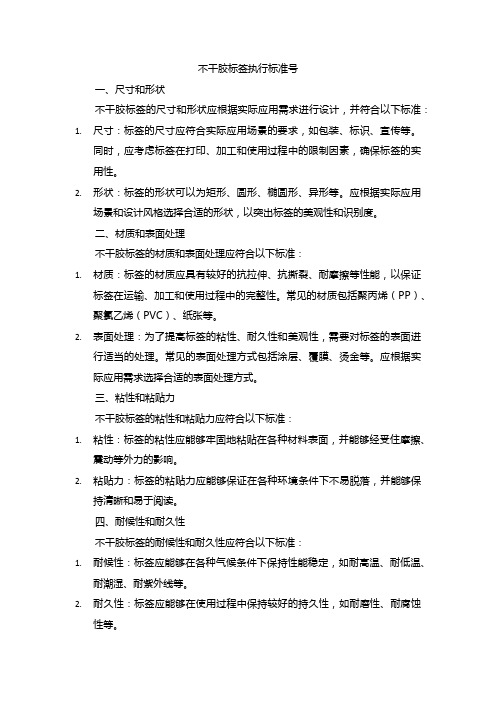
不干胶标签执行标准号一、尺寸和形状不干胶标签的尺寸和形状应根据实际应用需求进行设计,并符合以下标准:1.尺寸:标签的尺寸应符合实际应用场景的要求,如包装、标识、宣传等。
同时,应考虑标签在打印、加工和使用过程中的限制因素,确保标签的实用性。
2.形状:标签的形状可以为矩形、圆形、椭圆形、异形等。
应根据实际应用场景和设计风格选择合适的形状,以突出标签的美观性和识别度。
二、材质和表面处理不干胶标签的材质和表面处理应符合以下标准:1.材质:标签的材质应具有较好的抗拉伸、抗撕裂、耐摩擦等性能,以保证标签在运输、加工和使用过程中的完整性。
常见的材质包括聚丙烯(PP)、聚氯乙烯(PVC)、纸张等。
2.表面处理:为了提高标签的粘性、耐久性和美观性,需要对标签的表面进行适当的处理。
常见的表面处理方式包括涂层、覆膜、烫金等。
应根据实际应用需求选择合适的表面处理方式。
三、粘性和粘贴力不干胶标签的粘性和粘贴力应符合以下标准:1.粘性:标签的粘性应能够牢固地粘贴在各种材料表面,并能够经受住摩擦、震动等外力的影响。
2.粘贴力:标签的粘贴力应能够保证在各种环境条件下不易脱落,并能够保持清晰和易于阅读。
四、耐候性和耐久性不干胶标签的耐候性和耐久性应符合以下标准:1.耐候性:标签应能够在各种气候条件下保持性能稳定,如耐高温、耐低温、耐潮湿、耐紫外线等。
2.耐久性:标签应能够在使用过程中保持较好的持久性,如耐磨性、耐腐蚀性等。
五、抗污染性和抗静电性不干胶标签的抗污染性和抗静电性应符合以下标准:1.抗污染性:标签应具有较好的抗污染性能,能够在各种环境下保持清洁和美观。
2.抗静电性:标签应具有较好的抗静电性能,避免在运输和使用过程中因静电引起的问题。
六、印刷和打印质量不干胶标签的印刷和打印质量应符合以下标准:1.色彩还原度:标签的色彩应与原图相似度高,还原性好。
2.清晰度:标签的文字、图案等应清晰、细腻,无明显失真或变形现象。
3.打印效果:标签的打印效果应平整、光滑,墨迹均匀、无明显色差。
不干胶印刷品检标准

不干胶印刷品检标准不干胶印刷品是一种常见的印刷品种,广泛应用于食品包装、日化用品、医药产品等领域。
为了确保不干胶印刷品的质量,制定了一系列的检测标准。
本文将对不干胶印刷品的检测标准进行详细介绍,以便广大印刷从业者和相关人员能够更好地了解和掌握不干胶印刷品的质量检测要求。
一、印刷质量检测标准。
1. 印刷精度。
印刷精度是不干胶印刷品质量的重要指标之一,主要包括注册精度和色标精度。
注册精度是指不同颜色叠印时,各颜色相对位置的准确度,而色标精度则是指印刷品上各种色块的颜色准确度。
印刷精度的检测需要使用专业的印刷精度检测仪器,确保印刷品的色彩和位置准确无误。
2. 印刷质量。
印刷质量主要包括色彩饱和度、清晰度和光泽度等指标。
色彩饱和度是指印刷品的颜色饱满程度,清晰度是指印刷品上文字和图案的清晰程度,光泽度则是指印刷品表面的光泽程度。
印刷质量的检测需要通过目视检查和专业仪器检测相结合,确保印刷品色彩饱满、清晰、光泽度良好。
3. 材料质量。
不干胶印刷品的材料质量直接影响印刷品的质量和使用寿命,主要包括基材、胶水、油墨等。
基材的质量需符合相关标准,胶水和油墨的粘度、干燥速度、耐候性等指标也需要进行检测,确保印刷品的材料质量达标。
二、印刷品包装检测标准。
1. 包装外观。
不干胶印刷品作为包装材料,其外观质量是非常重要的。
包装外观检测主要包括印刷品表面是否有划痕、气泡、起皱、色差等缺陷,以及印刷品的尺寸、对位等准确度。
通过目视检查和仪器检测,确保印刷品的包装外观符合要求。
2. 粘性检测。
不干胶印刷品的粘性是其重要的功能之一,需要进行粘性的检测。
粘性检测主要包括粘度、剥离力、耐温度等指标,确保不干胶印刷品的粘性符合使用要求。
3. 环保检测。
不干胶印刷品作为包装材料,需要符合环保要求。
环保检测主要包括材料的有害物质含量、可降解性等指标,确保印刷品符合环保要求。
三、总结。
不干胶印刷品的质量检测标准涉及印刷质量、包装外观、粘性和环保等多个方面,通过严格的检测和控制,确保印刷品的质量达标。
不干胶标签

不干胶印刷常见问题不干胶印刷常见问题1、版裂目前我国不干胶印刷多用树脂版材针对这种版材常出现的版裂问题提出以下解决方法。
版裂的原因有以下几点。
1版辊直径太小,版滚直径越小版受到的拉伸力就越大。
版的接口处的向外张的力就越大,使印版的接口处向上翘起,使版在滚筒上贴不牢。
这样上机印刷印版版口向上翘起的地方受到的压力比其它地方要大。
因此容易造成印版破裂。
可以用粘力较强的双面胶贴版把版接口处非图文部分用胶带封严。
2印版版材比较硬,如果印版的版材过于硬,就会导致版的表面过脆容易出现版裂现象。
解决方法是选用比较软的版材。
我厂印刷过一个满版实地的活件,起先用的是日本东洋纺牌KF-95GC型号的版材印不了多长时间版就会裂开,后来改用比较柔软的EF-95GC型号的版材故障排除。
(KF型版材是硬性版材,EF型版材是软型版材)另外冬天天气干燥,气温低也容易使版材变硬,解决方法是印版尽量现用现做。
制版室必须保持25度左右,并且配有加湿设备。
此外做好的版必须放在塑料袋里密封保存。
车间内也必须保持一定的温湿度。
如果印版因长时间放置不用而变硬也可以用热水冲版的背面让版变软。
注意由于树脂版溶于水必须避免水与版的正面图文部分接触,否则很容易损坏图文。
3印刷压力过大,印刷压力过大印版与压印滚筒的压力过大,导致印版受到的挤压力过大也容易导致印版破裂,这种现象尤其容易发生于版的接口处有实地图文的情况下。
所以在印刷过程中要调整好印刷压力,在保证图文不虚的前提下尽量达到最理想的印刷压力。
4版面布局不合理,有的版面从头到尾都是实地再加上版辊太小,上版时版口很容易翘起来。
印刷时容易出现裂版。
解决方法是选用比实际步距大一点的版辊,制版时在版的边缘多留出一小块版基,这样版比较容易贴附在版辊上可以大大避免版裂的发生。
2、回胶影的产生与解决方法。
回胶影的产生是由于在凸版印刷过程中,印版的图文部分高出非图文部分,当靠版辊上的油墨转移到版面上时,版的非图文部分不着墨,靠版辊上相对于非图文部分的油墨无处转移。
不干胶标签执行标准
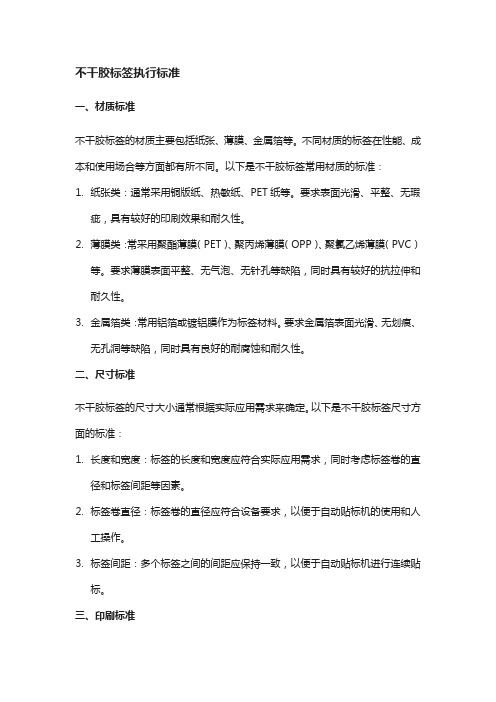
不干胶标签执行标准一、材质标准不干胶标签的材质主要包括纸张、薄膜、金属箔等。
不同材质的标签在性能、成本和使用场合等方面都有所不同。
以下是不干胶标签常用材质的标准:1.纸张类:通常采用铜版纸、热敏纸、PET纸等。
要求表面光滑、平整、无瑕疵,具有较好的印刷效果和耐久性。
2.薄膜类:常采用聚酯薄膜(PET)、聚丙烯薄膜(OPP)、聚氯乙烯薄膜(PVC)等。
要求薄膜表面平整、无气泡、无针孔等缺陷,同时具有较好的抗拉伸和耐久性。
3.金属箔类:常用铝箔或镀铝膜作为标签材料。
要求金属箔表面光滑、无划痕、无孔洞等缺陷,同时具有良好的耐腐蚀和耐久性。
二、尺寸标准不干胶标签的尺寸大小通常根据实际应用需求来确定。
以下是不干胶标签尺寸方面的标准:1.长度和宽度:标签的长度和宽度应符合实际应用需求,同时考虑标签卷的直径和标签间距等因素。
2.标签卷直径:标签卷的直径应符合设备要求,以便于自动贴标机的使用和人工操作。
3.标签间距:多个标签之间的间距应保持一致,以便于自动贴标机进行连续贴标。
三、印刷标准不干胶标签的印刷质量直接影响其美观度和辨识度。
以下是不干胶标签印刷方面的标准:1.印刷颜色:标签的色彩应符合设计要求,颜色鲜艳、饱满、无明显色差。
2.印刷清晰度:标签上的文字和图案应清晰可见,墨迹均匀、无断线、无漏印等情况。
3.印刷内容:标签上的内容应准确无误,包括产品名称、型号、规格等信息,同时应易于理解和辨识。
4.印刷环保性:要求使用环保墨水,符合国家相关法规要求。
四、粘合剂标准不干胶标签的粘合剂是其关键组成部分之一,直接影响到标签的粘附性和耐久性。
以下是不干胶标签粘合剂方面的标准:1.粘附性:粘合剂应能够牢固地粘附在被贴物表面,并保持标签的位置稳定不易脱落。
2.耐久性:粘合剂应具有较好的耐久性,能够在不同的环境条件下保持粘附效果。
3.适用性:粘合剂应适合于不同类型的材质和表面,包括纸张、金属、塑料等不同材质的表面。
4.环保性:要求使用环保型粘合剂,符合国家相关法规要求。
不干胶标签检验标准
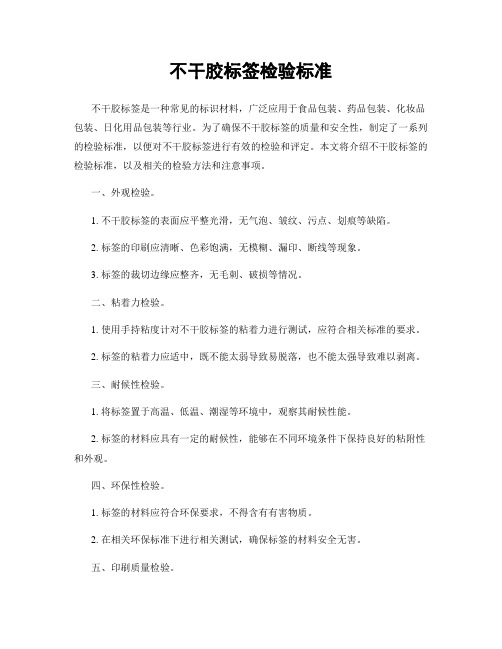
不干胶标签检验标准不干胶标签是一种常见的标识材料,广泛应用于食品包装、药品包装、化妆品包装、日化用品包装等行业。
为了确保不干胶标签的质量和安全性,制定了一系列的检验标准,以便对不干胶标签进行有效的检验和评定。
本文将介绍不干胶标签的检验标准,以及相关的检验方法和注意事项。
一、外观检验。
1. 不干胶标签的表面应平整光滑,无气泡、皱纹、污点、划痕等缺陷。
2. 标签的印刷应清晰、色彩饱满,无模糊、漏印、断线等现象。
3. 标签的裁切边缘应整齐,无毛刺、破损等情况。
二、粘着力检验。
1. 使用手持粘度计对不干胶标签的粘着力进行测试,应符合相关标准的要求。
2. 标签的粘着力应适中,既不能太弱导致易脱落,也不能太强导致难以剥离。
三、耐候性检验。
1. 将标签置于高温、低温、潮湿等环境中,观察其耐候性能。
2. 标签的材料应具有一定的耐候性,能够在不同环境条件下保持良好的粘附性和外观。
四、环保性检验。
1. 标签的材料应符合环保要求,不得含有有害物质。
2. 在相关环保标准下进行相关测试,确保标签的材料安全无害。
五、印刷质量检验。
1. 对标签的印刷质量进行全面检查,包括文字、图案、色彩等方面。
2. 采用相关仪器进行印刷质量的测量和评定,确保印刷质量符合标准要求。
六、贴合性检验。
1. 对标签在不同材质的包装表面进行贴合性测试,确保标签能够紧密贴合并保持良好的外观。
2. 测试标签在不同材质表面的粘附性和贴合性,以保证标签在实际使用中的稳定性和可靠性。
七、标识符合性检验。
1. 对标签上的标识内容进行检查,确保符合相关法律法规的要求。
2. 检查标签上的文字、图案、条形码等标识内容是否清晰、准确、完整。
在进行不干胶标签的检验时,应严格按照相关标准和方法进行,确保检验结果的准确性和可靠性。
同时,对于不合格的标签,应及时进行整改和处理,以确保产品质量和安全。
希望本文所介绍的不干胶标签检验标准能够对相关行业提供参考和指导,促进不干胶标签质量的提升和保障。
不干胶印刷标签标准

不干胶印刷标签标准一、尺寸要求1.标签尺寸:标签的尺寸应符合客户的要求,包括长度、宽度、厚度等。
在制作标签时,应使用专业的标签设计软件,并严格按照客户要求的尺寸进行设计。
2.切割尺寸:标签在印刷完成后需要进行切割,切割时应按照客户要求的尺寸进行。
一般来说,不干胶标签的切割可以采用机械或手工方式完成。
二、标签材料1.基材:不干胶标签的基材应选用符合客户要求的材料,如纸质、塑料、PET等。
不同的材料具有不同的特性,应根据实际应用场景选择合适的材料。
2.面材:面材应选用具有粘性和稳定性的材料,如聚丙烯、聚酯等。
面材的粘性和稳定性可以保证标签在使用过程中不易脱落和损坏。
3.粘合剂:不干胶标签的粘合剂应具有粘合强度高、稳定性好、耐候性强等特点。
常用的粘合剂有丙烯酸酯、硅酮等。
三、印刷质量1.色彩:不干胶标签的色彩应鲜艳、饱满,无明显色差和偏色现象。
同时,应根据客户的要求选择合适的颜色组合和搭配。
2.精度:印刷精度要求高,线条和文字应清晰、边缘整齐。
印刷精度可以体现印刷工艺的水平,也是保证标签质量的重要因素之一。
3.厚度:不干胶标签的厚度应符合客户要求,过薄或过厚都可能影响标签的使用效果。
一般来说,标签的厚度在10-30微米之间比较合适。
4.耐用性:不干胶标签应具有较好的耐用性,包括耐摩擦、耐紫外线等。
这些特性可以保证标签在使用过程中不易损坏,从而延长标签的使用寿命。
四、外观要求1.整洁度:不干胶标签的表面应整洁、无明显瑕疵和污渍。
在制作标签时,应注意保持工作场所的清洁卫生,避免灰尘、杂物等对标签造成影响。
2.文字排版:不干胶标签上的文字排版应整齐、美观,符合客户的排版要求。
文字的字体、大小、行距等都应保持一致,避免出现错别字或其他排版错误。
3.附着性:不干胶标签应具有良好的附着性,能够牢固地粘贴在各种物品上,不易脱落或损坏。
为了保证标签的附着性,应选择合适的粘合剂和基材,并进行有效的粘贴试验。
不干胶技术参数要求
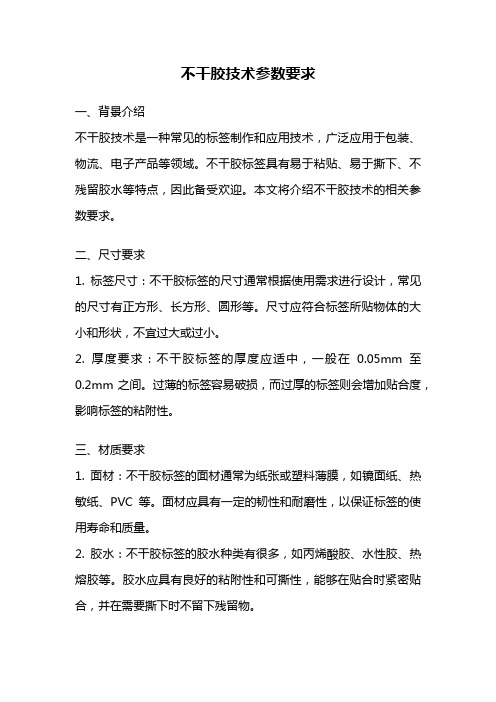
不干胶技术参数要求一、背景介绍不干胶技术是一种常见的标签制作和应用技术,广泛应用于包装、物流、电子产品等领域。
不干胶标签具有易于粘贴、易于撕下、不残留胶水等特点,因此备受欢迎。
本文将介绍不干胶技术的相关参数要求。
二、尺寸要求1. 标签尺寸:不干胶标签的尺寸通常根据使用需求进行设计,常见的尺寸有正方形、长方形、圆形等。
尺寸应符合标签所贴物体的大小和形状,不宜过大或过小。
2. 厚度要求:不干胶标签的厚度应适中,一般在0.05mm至0.2mm之间。
过薄的标签容易破损,而过厚的标签则会增加贴合度,影响标签的粘附性。
三、材质要求1. 面材:不干胶标签的面材通常为纸张或塑料薄膜,如镜面纸、热敏纸、PVC等。
面材应具有一定的韧性和耐磨性,以保证标签的使用寿命和质量。
2. 胶水:不干胶标签的胶水种类有很多,如丙烯酸胶、水性胶、热熔胶等。
胶水应具有良好的粘附性和可撕性,能够在贴合时紧密贴合,并在需要撕下时不留下残留物。
四、印刷要求1. 印刷方式:不干胶标签的印刷方式通常为胶印、凹印、丝印等。
不同的印刷方式能够实现不同的效果和质量,应根据需要选择适合的印刷方式。
2. 色彩要求:不干胶标签的色彩应鲜艳、清晰,并能够与贴合物体相协调。
应避免色彩过于复杂或模糊,以确保标签的可读性和美观性。
五、耐候性要求1. 抗水性:不干胶标签应具有一定的抗水性,能够在潮湿环境下保持良好的粘附性和印刷效果。
2. 抗紫外线性:不干胶标签应具有一定的抗紫外线性能,能够在阳光暴晒下不易褪色或变形。
3. 耐温性:不干胶标签应具有一定的耐温性,能够在高温或低温环境下保持良好的贴合性和印刷效果。
六、贴合性要求1. 贴合力:不干胶标签的贴合力应适中,既能够牢固粘贴在物体表面,又能够在需要撕下时容易撕下,不会造成物体表面的损坏。
2. 表面光滑度:不干胶标签应具有一定的表面光滑度,以确保标签的印刷效果和触感质量。
七、环保要求1. 无污染:不干胶标签的材料应符合相关环保要求,不含有对环境和人体有害的物质。
不干胶 的执行标准
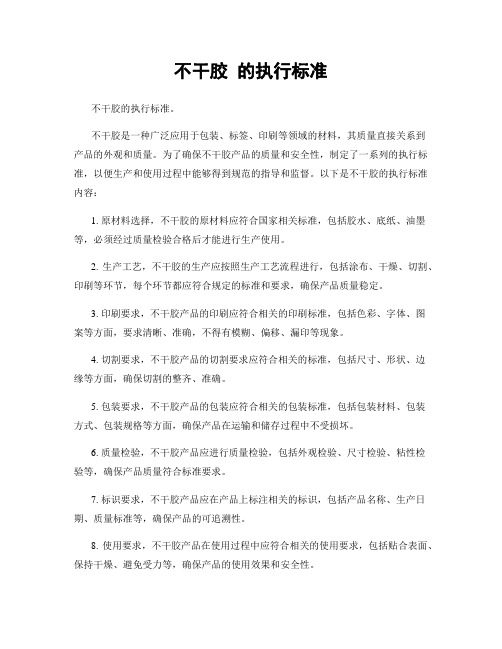
不干胶的执行标准不干胶的执行标准。
不干胶是一种广泛应用于包装、标签、印刷等领域的材料,其质量直接关系到产品的外观和质量。
为了确保不干胶产品的质量和安全性,制定了一系列的执行标准,以便生产和使用过程中能够得到规范的指导和监督。
以下是不干胶的执行标准内容:1. 原材料选择,不干胶的原材料应符合国家相关标准,包括胶水、底纸、油墨等,必须经过质量检验合格后才能进行生产使用。
2. 生产工艺,不干胶的生产应按照生产工艺流程进行,包括涂布、干燥、切割、印刷等环节,每个环节都应符合规定的标准和要求,确保产品质量稳定。
3. 印刷要求,不干胶产品的印刷应符合相关的印刷标准,包括色彩、字体、图案等方面,要求清晰、准确,不得有模糊、偏移、漏印等现象。
4. 切割要求,不干胶产品的切割要求应符合相关的标准,包括尺寸、形状、边缘等方面,确保切割的整齐、准确。
5. 包装要求,不干胶产品的包装应符合相关的包装标准,包括包装材料、包装方式、包装规格等方面,确保产品在运输和储存过程中不受损坏。
6. 质量检验,不干胶产品应进行质量检验,包括外观检验、尺寸检验、粘性检验等,确保产品质量符合标准要求。
7. 标识要求,不干胶产品应在产品上标注相关的标识,包括产品名称、生产日期、质量标准等,确保产品的可追溯性。
8. 使用要求,不干胶产品在使用过程中应符合相关的使用要求,包括贴合表面、保持干燥、避免受力等,确保产品的使用效果和安全性。
总之,不干胶的执行标准是保证产品质量和安全的重要保障,生产和使用过程中都应严格遵守相关标准和要求,确保产品质量稳定、安全可靠。
只有这样,才能满足市场和消费者的需求,提升企业的竞争力。
不干胶标签印刷中的故障常识解读

•
•
• • •
解决办法:
1、 进步承印材料的表面张力,要求表面张力值要 达到38达因/厘米以上; 2、 轮转标签机应安装电晕装置,通过随机电晕算 是业进步打底来进步 承印材料的表面张力;
• •
•
4、 选用与承印材料匹配的专用油墨和配套添加剂;
不干胶标签印刷中的故障常识解读
东莞市恩瑞实业有限公司
•
不干胶材料在印刷阶段常会出现以下故 障,因为不干胶标签通常在标签联念头上 印刷与加工,最常见的印刷形式为凸印, 其它印刷方式也有应用。出现故障怎么解 决呢,一起来看邦越条码专家为大家搜集 的资料:
故障一:薄膜表面印刷墨层附着牢度差,易掉墨
•
假如薄膜表面未经电晕处理,或薄膜的表面 张力低于油墨的表面张力,油墨就不易附着;没使 用的油墨与薄膜材料特性不匹配或使用的不是专 用油墨时,也会产生此类故障;而使用过时或失效 油墨也不可避免地泛起此类故障。另外,烘干装 置(UV或红外热风干燥)功率低,致使油墨不能完 全干燥或印刷墨层太厚、墨量太大、油墨粘度太 大致使长时间烘干后油墨脆化,也将导致薄膜表 面印刷墨层附着牢差差,易掉墨。
• • • • • • • • • • •
解决办法: 1、 采用深墨薄印的方法来减少墨层的厚度; 2、 使用干燥快的专用油墨; 3、 使用配套的添加刘,加放配套的干燥剂; 4、 采取措施,延长印刷品的干燥或固化时间; 5、 进步室温,适量排风,加快油墨干燥速度。
故障三:印在FASCLEAR和PRIMAX上的油墨附着牢度差
5、 进步烘干或固化功率,或降低机器运行速度,增 加烘干时间; 6、 印刷墨层要尽量薄,墨量要尽量少,必要时可单 色多次叠印; 7、 推荐印刷后进行UV上光,以保护印刷墨层,增加 墨层的附着牢度。
不干胶标签国家标准

不干胶标签国家标准不干胶标签是一种广泛应用于商品包装、物流运输、产品标识等领域的标识标签,其质量和规格的标准化对于保障产品质量、提升行业形象具有重要意义。
国家对不干胶标签的标准化制定,旨在规范不干胶标签的生产、使用和管理,保障消费者权益,促进行业健康发展。
首先,不干胶标签的国家标准主要包括标签的材料、印刷、粘合、裁切、质量检测等方面的规定。
在材料方面,国家标准要求不干胶标签的材料应符合环保要求,具有一定的抗水、抗油、耐磨损等特性,以确保标签在不同环境下的质量稳定性。
在印刷方面,国家标准对不干胶标签的印刷要求进行了详细规定,包括印刷色彩、印刷精度、印刷图案等,以确保标签印刷清晰、色彩准确、图案完整。
在粘合和裁切方面,国家标准规定了不干胶标签的粘合强度、裁切尺寸等要求,以确保标签的粘合牢固、裁切尺寸准确。
此外,国家标准还对不干胶标签的质量检测进行了规定,包括外观质量、粘合性能、耐候性能等指标,以确保标签的质量符合国家标准要求。
其次,不干胶标签的国家标准对于行业发展具有重要意义。
标准化的不干胶标签能够提高产品标识的一致性和可识别性,有利于消费者识别和选择商品,保障消费者权益。
同时,标准化的不干胶标签能够提高生产企业的生产效率和产品质量,降低生产成本,提升竞争力。
此外,标准化的不干胶标签还能够促进行业技术创新和发展,推动行业向高质量、高效率、高附加值方向发展,提升行业整体形象和竞争力。
最后,不干胶标签的国家标准对于监管和管理具有重要意义。
国家标准的制定能够为监管部门提供依据,加强对不干胶标签生产和使用的监督管理,保障市场秩序,防范不合格产品流入市场。
同时,国家标准的制定还能够为企业提供依据,明确不干胶标签的生产和使用要求,规范企业行为,提升企业管理水平。
此外,国家标准的制定还能够为消费者提供依据,提升消费者对不干胶标签质量的认知和识别能力,保障消费者权益。
综上所述,不干胶标签的国家标准对于行业发展、监管管理和消费者权益具有重要意义。
不干胶印刷的色彩问题

不干胶印刷的色彩问题色彩校正是环环相扣的,从扫描器、荧屏、输出到印刷,每一层转换步骤都有色偏的问题。
扫描器的是扫瞄一张校正用的色卡,藉由比对理论颜色与实际扫瞄得到的颜色来作修正。
荧屏的话就要用到一台贴在荧屏上的小摄影机,藉由读取荧屏上特定色块的颜色值来修正。
以上提到的这些软硬体绝大部分人都没有,因此根本无法进行校正。
一般人顶多能进行亮度与对比的修正,这个软体附在Photoshop5中,有安装的人可以设定一下。
RGB转CMYK的色偏问题在这边要再次强调,印刷是用洋红、青、黄、黑四色油墨印刷(请参考首页中有关色彩的介绍),因此颜色都是采用CMYK来指定,只要CMYK 确定了,就表示不干胶印刷的油墨比例确定,颜色通常就不会有太大的问题(就一般人的观点)。
可是电脑里头的颜色是采用RGB模式表示,因此要把RGB色彩印刷出来,就要经过一道色彩转换的步骤,这里会发生两个问题:第一是油墨没有办法印出所有的RGB颜色。
通常高亮度的颜色、荧光色、金属光泽都印不出来,这时程式只好用最接近的CMYK来代替。
如果你用Photoshop的时候发现选择的颜色方块多出一个三角形的惊叹号,或是CMYK数值后面加了一个惊叹号,表示该颜色是无法印刷的。
第二个问题是,RGB转CMYK的时候是依据什幺换算标准?就算某个RGB色彩可以转换成CMYK,也不代表实际油墨的颜色会跟荧屏上呈现的颜色相同,通常最大的问题是发生在青色上面。
在未校正的情况下,荧屏上看到的青色(R:0G:255B:255)是很亮的颜色(右图左方色块),可是实际印刷用的青色(C:100%,M:0%,Y:0%,K:0%)却是完全不一样的感觉(右图右方色块),连带使用大量青色的颜色,如蓝色及绿色系,都有着严重的色偏问题。
解决方案1.采用CMYK来指定色彩某些软体,如CorelDRAW及Photoshop,会特别考虑RGB与CMYK之间换算的正确性,只要在软体内直接使用CMYK来指定色彩,就可以将得到与实际印刷蛮接近的结果,所以尽可能使用CMYK模式来操作。
不干胶印刷检验标准

不干胶印刷检验标准不干胶印刷是一种常见的印刷方式,广泛应用于标签、包装等领域。
为了确保印刷质量和产品的可靠性,不干胶印刷需要进行严格的检验。
本文将介绍不干胶印刷的检验标准,以帮助印刷从业者提高印刷质量和生产效率。
首先,不干胶印刷的检验标准包括以下几个方面:1. 印刷质量检验,包括印刷色彩的准确性、清晰度、色彩饱和度等方面的检验。
印刷色彩应符合客户的要求,文字和图案应清晰可见,色彩饱满。
2. 材料质量检验,包括不干胶材料的粘合性、耐磨性、耐候性等方面的检验。
材料应具有良好的粘合性,能够在不同环境下保持稳定的性能。
3. 制版质量检验,包括版面的平整度、图文的对位精度等方面的检验。
版面应平整无瑕疵,图文应准确对位。
4. 印刷设备质量检验,包括印刷设备的稳定性、印刷压力、印刷速度等方面的检验。
印刷设备应稳定可靠,能够保证印刷质量。
其次,不干胶印刷的检验标准应遵循以下几点原则:1. 标准化,制定统一的印刷标准,确保印刷质量的稳定性和可靠性。
2. 精益求精,不断优化印刷工艺,提高印刷质量和生产效率。
3. 客户导向,充分理解客户的需求,确保印刷产品符合客户的要求。
4. 追求卓越,不断学习和创新,提高印刷技术水平,满足市场的需求。
最后,不干胶印刷的检验标准对于保证印刷质量和产品可靠性具有重要意义。
印刷企业应严格执行检验标准,不断优化印刷工艺,提高印刷质量和生产效率,满足客户的需求,赢得市场的信赖。
总之,不干胶印刷的检验标准是确保印刷质量和产品可靠性的重要保障,印刷企业应严格执行检验标准,不断优化印刷工艺,提高印刷质量和生产效率,满足客户的需求,赢得市场的信赖。
希望本文能够对不干胶印刷的检验标准有所帮助,谢谢!以上就是本文的全部内容,希望对您有所帮助,谢谢!。
- 1、下载文档前请自行甄别文档内容的完整性,平台不提供额外的编辑、内容补充、找答案等附加服务。
- 2、"仅部分预览"的文档,不可在线预览部分如存在完整性等问题,可反馈申请退款(可完整预览的文档不适用该条件!)。
- 3、如文档侵犯您的权益,请联系客服反馈,我们会尽快为您处理(人工客服工作时间:9:00-18:30)。
不干胶印刷的色彩问题
色彩校正是环环相扣的,从扫描器、荧屏、输出到印刷,每一层转换步骤都有色偏的问题。
扫描器的是扫瞄一张校正用的色卡,藉由比对理论颜色与实际扫瞄得到的颜色来作修正。
荧屏的话就要用到一台贴在荧屏上的小摄影机,藉由读取荧屏上特定色块的颜色值来修正。
以上提到的这些软硬体绝大部分人都没有,因此根本无法进行校正。
一般人顶多能进行亮度与对比的修正,这个软体附在Photoshop5中,有安装的人可以设定一下。
RGB转CMYK的色偏问题
在这边要再次强调,印刷是用洋红、青、黄、黑四色油墨印刷(请参考首页中有关色彩的介绍),因此颜色都是采用CMYK来指定,只要CMYK确定了,就表示不干胶印刷的油墨比例确定,颜色通常就不会有太大的问题(就一般人的观点)。
可是电脑里头的颜色是采用RGB模式表示,因此要把RGB色彩印刷出来,就要经过一道色彩转换的步骤,这里会发生两个问题:
第一是油墨没有办法印出所有的RGB颜色。
通常高亮度的颜色、荧光色、金属光泽都印不出来,这时程式只好用最接近的CMYK来代替。
如果你用Photoshop 的时候发现选择的颜色方块多出一个三角形的惊叹号,或是CMYK数值后面加了一个惊叹号,表示该颜色是无法印刷的。
第二个问题是,RGB转CMYK的时候是依据什么换算标准?就算某个RGB 色彩可以转换成CMYK,也不代表实际油墨的颜色会跟荧屏上呈现的颜色相同,通常最大的问题是发生在青色上面。
在未校正的情况下,荧屏上看到的青色(R:0G:255B:255)是很亮的颜色(右图左方色块),可是实际印刷用的青色(C:100%,M:0%,Y:0%,K:0%)却是完全不一样的感觉(右图右方色块),连带使用大量青色的颜色,如蓝色及绿色系,都有着严重的色偏问题。
解决方案
1.采用CMYK来指定色彩
某些软体,如CorelDRAW及Photoshop,会特别考虑RGB与CMYK之间换算的正确性,只要在软体内直接使用CMYK来指定色彩,就可以将得到与实际印刷蛮接近的结果,所以尽可能使用CMYK模式来操作。
Photoshop可以把图档转换成CMYK模式来编辑(MENU:Image>Mode>CMYK color),如此可完全避免使用到无法印刷的颜色,缺点是大部分滤镜都无法在CMYK模式下运作,真的没办法只好暂时转成RGB模式,使用滤镜后再转回CMYK模式。
2.配合演色表来查询色彩
另外一个方式就是使用印刷演色表来查询实际印刷的色彩。
演色表是一本色彩值的参考范本,里头把CMYK的各种组合列表以供查询。
因此当你想选用一种特定颜色时,先从色表上找到想要的颜色,然后把表上标示的CMYK值输入软体中,对一般人来说,这是最有依据的色彩校正方式。
实际使用时当然不可能对所有出现在版面的颜色一一查表,只要针对重点(如文字,框线),或是大面积的填色进行确认即可。
演色表是很重要的工具,不过价格也不便宜,根据生产厂商、纸张大小及色彩数量的不同,价格从300~1000不等,而且大部分的书店都买不到,要到美术社或专门贩售美术书籍的书店去找。
不然每年电脑展都会有美术绘图的书商参展,摊位上也会有卖。
